Oglas
Tasker je nevjerojatno moćna aplikacija za automatizaciju za Android. Omogućuje vam automatizaciju postavki, radnji i drugih aspekata vašeg telefona bez potrebe za uklanjanjem korijena.
Puno ljudi izbjegava aplikaciju Tasker jer ima reputaciju previše složene. Ali kao što ćete vidjeti u nastavku, postavljanje korisnih metoda automatizacije za vaš Android uređaj uopće ne mora biti složeno.
Preuzimanje datoteka:Tasker ($3)
1. Tihi način rada licem prema dolje
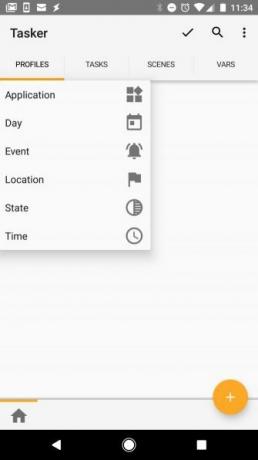

Kad ste u mračnom mjestu, poput kina, smeta vam se i šutite telefonom. Jednostavno rješenje je postaviti Tasker da utiša telefon kad god ga postavite licem prema dolje.
Evo kako to postaviti u programu Tasker. Najprije morate postaviti profil kada je vaš telefon usmjeren licem prema dolje:
- Otvori zadatak, idite na profili i kliknite gumb Plus simbol za dodavanje novog profila.
- Izaberi država, dodirnite Senzor, a zatim odaberite Orijentacija.
- Pod, ispod Orijentacija, dodirnite Licem prema dolje. Zatim kliknite na < ikonu u gornjem lijevom kutu ekrana da biste se vratili na profili kartica.
Zatim trebate postaviti zadatak koji će se dogoditi kad telefon postavite licem prema dolje.
- Pod, ispod Novi zadatak, dodirnite Plus simbol i zadati ime.
- U Zadatak Uredi pritisnite mod Plus simbol za ulazak u zvučni akcijska kategorija.
- izabrati vibrirati kao Audio radnja, i vibrirati za Način.
- Dodirnite < simbol za povratak na Profil kartica.
Provjerite je li vaš novi Licem prema dolje profil je uključen. Sada će vaš telefon preći u tihi (samo vibrirajući) način kad god ga postavite licem prema dolje na bilo koju površinu.
2. Pokretanje aplikacija u redu
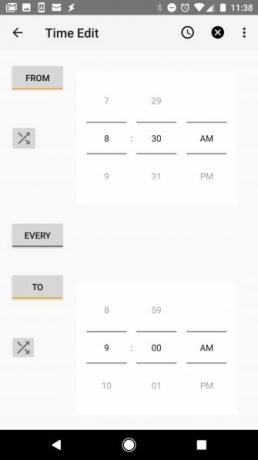

Ujutro ćete uživati sjedeći uz kavu i pregledavajući društvene aplikacije. U vrijeme ručka možda ćete htjeti pročitati svoje omiljene vijesti. Zašto se sve te aplikacije ne otvore automatski u određeno doba dana?
Postavljanje ove automatike Tasker je jednostavno. Prvo kreirajte profil na temelju vremena:
- Pokrenite Tasker, idite na profili i kliknite gumb Plus simbol za dodavanje novog profila.
- Izaberi Vrijemei odredite vrijeme otvaranja aplikacija.
Savjet: Možete koristiti Ponoviti potvrdni okvir da biste redovito otvarali aplikaciju u zadanom vremenskom intervalu. Ovo je sjajan način da se sjetite zabilježiti vježbanje ili potrošnju kalorija u zdravstvenim aplikacijama.
Zatim postavite zadatak:
- Pod, ispod Novi zadatak, dodirnite Plus simbol i zadati ime.
- U Zadatak Uredi pritisnite mod Plus simbol, odaberite Aplikacija, a zatim dodirnite Pokreni aplikaciju.
- Odaberite prvu aplikaciju koju želite pokrenuti u zadano vrijeme.
- Ponovite korak 3 za dodavanje dodatnih aplikacija koje želite automatski otvoriti.
Tada će, u vrijeme koje ste postavili, Tasker pokrenuti aplikacije koje ste konfigurirali.
3. Stvorite "način čitanja" (zaslon je uvijek uključen)
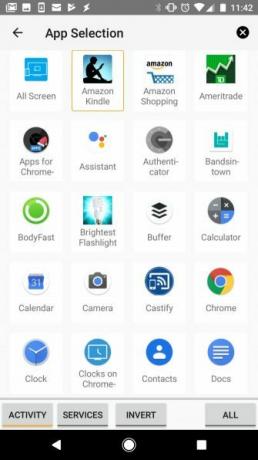

Kindle je izvrstan uređaj za čitanje, ali s njim možete čitati i na svom telefonu najbolji čitači e-knjiga za Android 7 najboljih čitača e-knjiga za Android koje biste trebali pokušatiOvi najbolji čitači e-knjiga za Android omogućuju vam čitanje većine formata na gotovo bilo kojem uređaju bilo gdje, uz moćne značajke koje ćete voljeti. Čitaj više . Pri tome je čest problem što zaslon može isteknuti dok čitate.
Tasker se može nositi s tim tako što automatski prilagođava postavke zaslona kada za čitanje knjiga koristite određenu aplikaciju (poput Amazon Kindle).
Evo kako to postaviti uz Tasker. Prvo stvorite profil za "način čitanja:"
- Pokrenite Tasker, idite na profili i kliknite gumb Plus simbol za dodavanje novog profila.
- Izaberi primjena.
- Odaberite aplikacije koje koristite za čitanje e-knjiga. To mogu biti Amazon Kindle, PDF aplikacije ili slično.
Zatim postavite postavke zaslona:
- Pod, ispod Novi zadatak, dodirnite Plus simbol i zadati ime.
- U Zadatak Uredi odaberite mod Plus simbol, odaberite Prikaz, a zatim odaberite Istek prikaza.
- Podesite vrijeme zaslona na željenu vrijednost u sekundi, minutama i satima.
Ako vremensko ograničenje zaslona postavite na ogromnu vrijednost, dobro je dodati dodatni zadatak u ovaj profil (samo dodajte Izlaz zadatak gore navedenom profilu). Napravi Izlaz zadatak vratiti postavke zaslona na zadani timeout.
Na taj način, kada napustite aplikaciju za čitanje, možete biti sigurni da će vrijeme isteka zaslona ponovo raditi normalno.
4. Smanjite svjetlinu zaslona noću
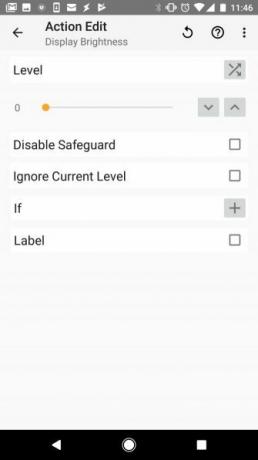
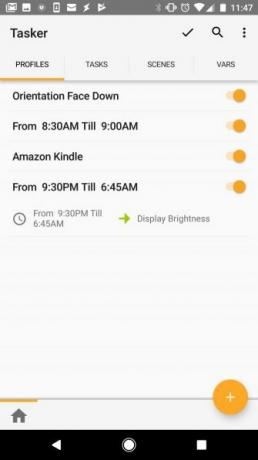
Mnogo aplikacija automatski će smanjiti svjetlinu zaslona u određeno doba dana. Ali zašto instalirati dodatne aplikacije kada Tasker može učiniti posao za vas?
Evo načina postavljanja automatizacije svjetline zaslona u programu Tasker. Prvo napravite profil za svoj "noćni način rada:"
- Pokrenite Tasker, idite na profili i pritisnite gumb Plus simbol za dodavanje novog profila.
- Izaberi Vrijeme.
- Postavite vremenski okvir kada želite automatski smanjiti svjetlinu zaslona.
Zatim postavite zadatak za smanjenje svjetline zaslona kasno u noć:
- Pod, ispod Novi zadatak, dodirnite Plus simbol i imenovati zadatak.
- U Zadatak Uredi odaberite mod Plus simbol, odaberite Prikaz, a zatim dodirnite Svjetlina zaslona.
- Podesite razinu svjetline (0 je najniža postavka).
Sada će Tasker automatski smanjiti svjetlinu zaslona tijekom vremenskog razdoblja koje ste postavili.
Savjet: Sličan profil možete dodati tijekom doba dana kada ste vani i trebate veću razinu svjetline. Samo ponovite gornje korake, ali postavite vremenski okvir za vrijeme dok ste vani, a svjetlinu zaslona na višu postavku.
5. Uključite Wi-Fi na Wi-Fi žarišnim točkama


Ako učestali popularne besplatne Wi-Fi žarišne točke Kako pronaći besplatan neograničen bežični pristup internetu gotovo bilo gdjeNema ništa bolje od bodovanja besplatnog Wi-Fi-ja. Evo nekoliko načina za pronalaženje besplatnog neograničenog Wi-Fi-ja bez obzira gdje se nalazite. Čitaj više poput kafića ili lokalne knjižnice, možete uštedjeti vrijeme (i upotrebu podataka na svom mobilnom planu) tako da automatski omogućite Wi-Fi kad posjetite te lokacije.
U tom ćete slučaju postaviti Tasker da uključi Wi-Fi na određenoj lokaciji:
- Pokrenite Tasker, idite na profili i pritisnite gumb Plus simbol za dodavanje novog profila.
- Izaberi Mjesto.
- Pomičite se po karti i povećajte lokaciju (poput vaše lokalne knjižnice).
- Dugo pritisnite na karti za postavljanje oznake lokacije.
Zatim postavite zadatak da omogućite Wi-Fi dok ste tamo:
- Povratak na profili i dajte lokaciji ime.
- Izaberi Novi zadatak i imenovati zadatak.
- U Zadatak Uredi mode, pritisnite tipku Plus simbol, odaberite Neto, a zatim dodirnite Wi-Fi.
- Promijeniti set do Na.
- Povratak na profili prozor, dugo pritisnite zadatak i odaberite Dodajte zadatak izlaska. Zatim dodirnite Novi zadatak. Imenujte zadatak.
- Pritisnite simbol Plus, odaberite Neto, dodirnite Wi-Fii osigurati set je od.
Sada, kad se vratite na svoje profili na kartici, vidjet ćete postavljenu lokaciju sa zadatkom da uključite Wi-Fi kad stignete i isključite Wi-Fi kad krenete.
6. Slanje tekstualnih poruka na prazno

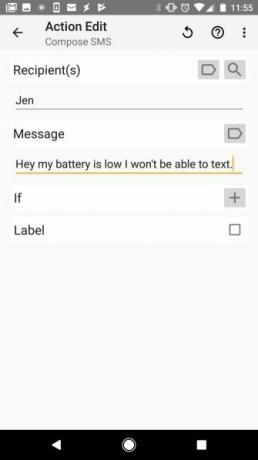
Ako ste se ikada našli sa mrtvim telefonom i nema načina da komunicirate, svidjet će vam se ova automatizacija. Možete konfigurirati Tasker da automatski šalje tekstualnu poruku kada je baterija kritično prazna.
Da biste postavili ovu automatizaciju zadataka, izradite drugu Profil i dati mu ime kao Poruke s slabom baterijom. Zatim:
- izabrati država.
- Izaberi Vlasti dodirnite Razina baterije.
- Postavite razinu baterije na kojoj želite automatski slati tekstualne poruke.
- Dodajte novi zadatak i imenovajte ga.
- slavina Plus, zatim odaberite Telefon, i odaberite Sastavite SMS.
- Upišite primatelje kojima želite poslati tekst i unesite poruku "slabe baterije" koju želite poslati.
Vratite se svom profili stranici, i gotovi ste.
7. Sigurne posebne aplikacije

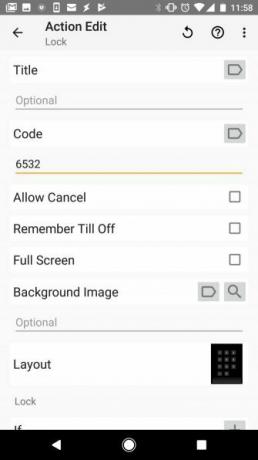
Ako telefon ostavite da sjedi bez ikakvog zaporke, prilično je jednostavno da ga netko preuzme i upada u vašu privatnost. Mogli bi otvoriti Facebook, WhatsApp ili druge aplikacije na koje ste prijavljeni i pogledati vaše privatne razgovore.
Dodajte dodatnu sigurnost svom telefonu tako da Tasker zaključa određene aplikacije:
- Stvorite novo Profili odaberite primjena.
- Odaberite sve aplikacije koje želite zaključati.
- Povratak na profili i dodajte novi zadatak i imenovajte ga.
- Izaberi Prikaz, zatim dodirnite Lock.
- Unesite kôd koji želite koristiti za zaključavanje tih aplikacija.
Sada, svaki put kada se otvore određene aplikacije, morat ćete upisati zaporku da biste ih pokrenuli.
8. Čitajte poruke tijekom vožnje
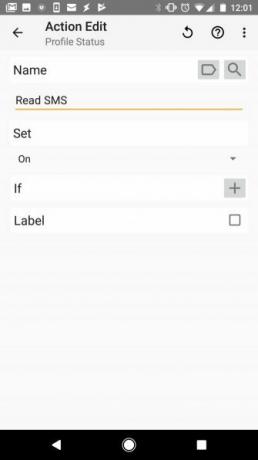

Sve je previše uobičajeno vidjeti vozače kako provjeravaju svoje poruke tijekom vožnje. Ali ovo je izuzetno opasno. Povećajte svoju sigurnost tako da Tasker provjerava i čita vam poruke glasno tijekom vožnje.
Da biste postavili ovu automatizaciju, prvo morate imati Tasker da čita SMS poruke kada je telefon priključen:
- Stvorite novi profil i odaberite država.
- izabrati Hardver, Izaberi usidren, i pod Tip, odaberite Automobil.
- Povratak na profili karticu i dodirnite Plus dodati novi zadatak i imenovati ga.
- izabrati Tasker, dodirnite Status profila, i pod Ime, Izaberi Pročitajte SMS.
- Promijeniti set do Na.
Sada ćete morati biti sigurni da je ovo isključeno kad otključate telefon:
- Dugo pritisnite Čitajte SMS Uključeno zadatak koji ste upravo stvorili i odaberite Izađite iz zadatka.
- Dodavanjem novog zadatka dodirnite Plus i odaberite Tasker, onda Status profila.
- Pod, ispod Ime, odaberite Pročitajte SMS i mijenjati set do od.
Na kraju, morate stvoriti drugi profil koji će se pokrenuti kada stigne nova tekstualna poruka. Ovaj će profil prilagoditi fraze koje čitaju vaš tekst:
- U profili, stvorite drugi profil.
- Izaberi Događaj, zatim dodirnite Telefon, Primljeni tekst. Pod, ispod Tip, dodirnite bilo koji.
- Povratak na profili, dodajte novi zadatak dodirom na Plus.
- Ispod filtar karticu, upišite Reći a zatim dodirnite Reći.
- U tekstnom polju koji se pojavljuje upišite „% SMSRF poslani sljedeći SMS:% SMSRB“.
Povratak u profili možete imenovati ovaj posljednji profil i gotovi ste.
Ovo je malo naprednija automatizacija. No kao što vidite, čak i za napredne automatizacije je potrebno samo nekoliko Profila i Zadataka za obavljanje vrlo moćnih radnji.
Automatiziranje telefona pomoću Taskera
Kao što vidite, Tasker nije toliko kompliciran koliko mnogi misle. Samo stvaranjem nekoliko profila i zadataka telefon možete pretvoriti u zaista izvanredan uređaj.
Ako vam se i dalje ne sviđa ideja o korištenju Taskera, ima ih puno automatizirane Android postavke koje možete konfigurirati 7 automatiziranih postavki Androida koje biste trebali koristiti da biste uštedjeli vrijemeŽelite da vaš Android uređaj učinkovito upravlja? Evo nekoliko automatiziranih Android funkcija koje biste trebali početi koristiti da biste štedjeli vrijeme svaki dan. Čitaj više .
Ryan je diplomirao elektrotehniku. Radio je 13 godina u inženjerstvu automatizacije, 5 godina u IT-u, a sada je Apps inženjer. Bivši glavni urednik MakeUseOfa, govorio je na nacionalnim konferencijama o vizualizaciji podataka i bio je prikazan na nacionalnoj televiziji i radiju.